-
Didžioji Britanija+44 (20) 4577-20-00
-
JAV+1 (929) 431-18-18
-
Izraelis+972 (55) 507-70-81
-
Brazīlija+55 (61) 3772-18-88
-
Kanada+1 (416) 850-13-33
-
Čekija+420 (736) 353-668
-
Estija+372 (53) 683-380
-
Graikija+30 (800) 000-02-04
-
Airija+353 (1) 699-43-88
-
Islande+354 (53) 952-99
-
Lietuva+370 (700) 660-08
-
Nyderlandai+31 (970) 1027-77-87
-
Portugalija+351 (800) 180-09-04
-
Rumunija+40 (376) 300-641
-
Švedija+46 (79) 008-11-99
-
Slovakija+421 (2) 333-004-23
-
Šveicarija+41 (22) 508-77-76
-
Moldova+373 (699) 33-1-22
 Latviešu
Latviešu
Norādījumi par to, kā izveidot savienojumu ar Wireguard VPN
- Mājas
- Zināšanu bāze
- Norādījumi par to, kā izveidot savienojumu ar Wireguard VPN
Pēc virtuālā servera pasūtīšanas(iegādājieties VPN kontu) un Wireguard VPN šablona izvēles jums būs nepieciešams izveidot savienojumu ar VPN serveri.
Lūdzu, ņemiet vērā! Ja esat iegādājies "VPN" pakalpojumu, nevis "Virtuālo serveri", tad tas ir cita veida pakalpojums un pieslēguma instrukcijas ir ietvertas sākuma vēstulē, kas saņemta jūsu pastu un ir pieejama norēķinu sadaļā zem pogas "Instrukcijas".
1. Dodieties uz: http://<IP_SERVER_ADDRESS>:5000/login
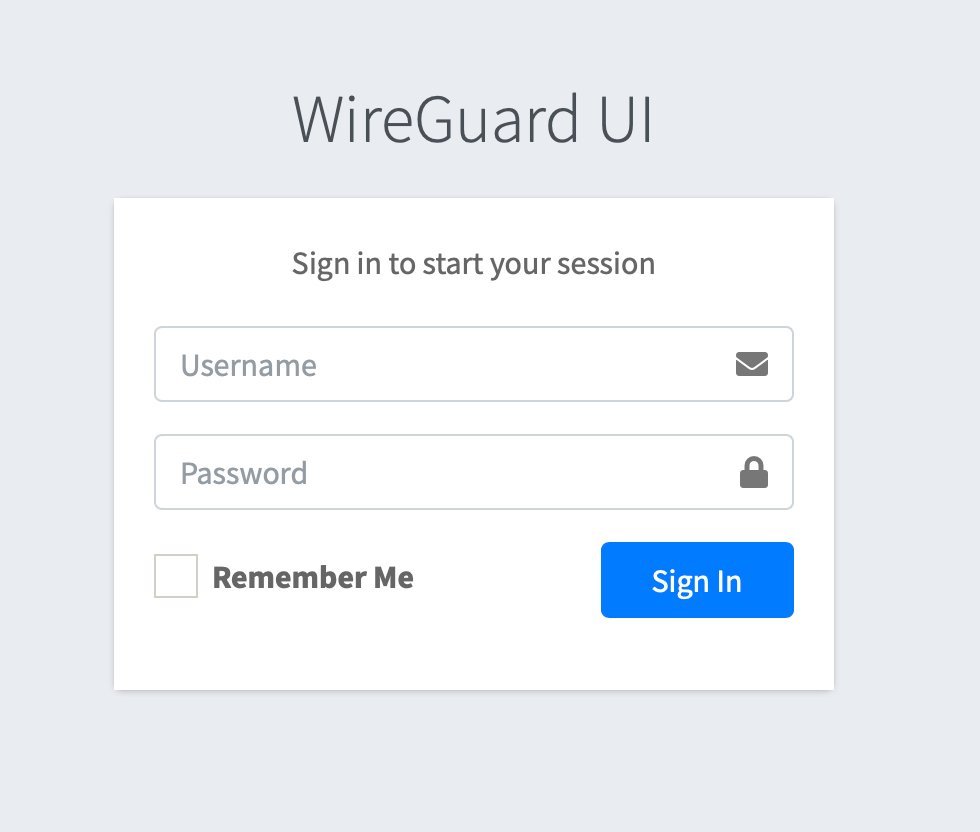
2. Piesakieties tīmekļa saskarnē, lai pārvaldītu savu Wireguard VPN, pieteikšanās dati norādīti zemāk.
Pieteikšanās: admin
Parole: paroli varat norādīt, kad palaižat skriptu. Arī tad, ja atstājat vērtību tukšu, - parole tiks ģenerēta automātiski un uz jūsu pastkasti tiks nosūtīts e-pasts ar piekļuves atribūtiem. Tāpat paroli varēsiet redzēt, pieslēdzoties serverim, izmantojot SSH protokolu.
3. Dodieties uz sadaļu "Wireguard klienti".
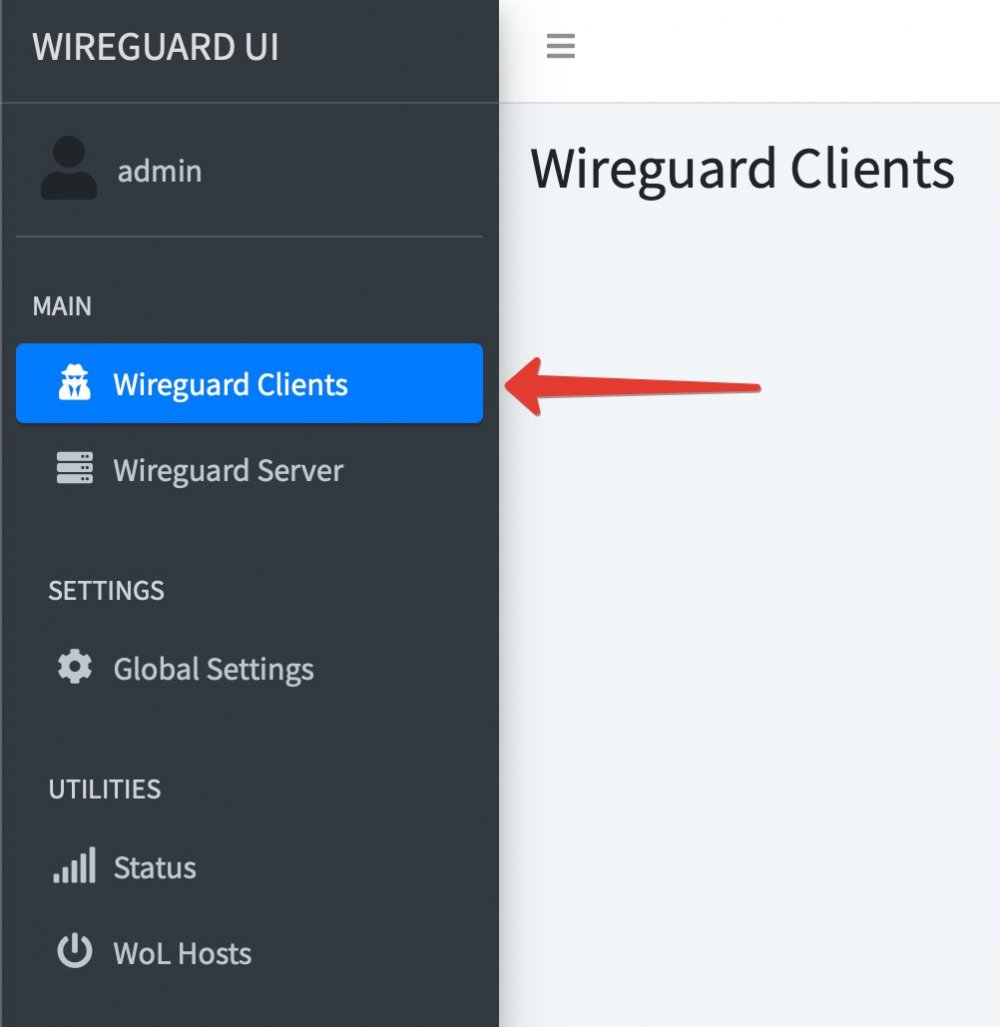
4. Noklikšķiniet uz "New Client" (Jauns klients) augšējā labajā pusē un aizpildiet parādījušās veidlapas lauku "Name" (Nosaukums), pārējos laukus rediģējiet tikai tad, ja esat pārliecināts, ka tas ir nepieciešams. Kad esat ievadījis savu lietotājvārdu, noklikšķiniet uz pogas "Iesniegt".
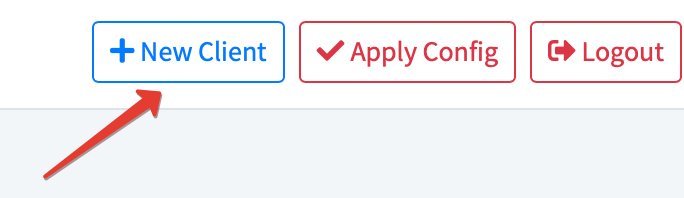
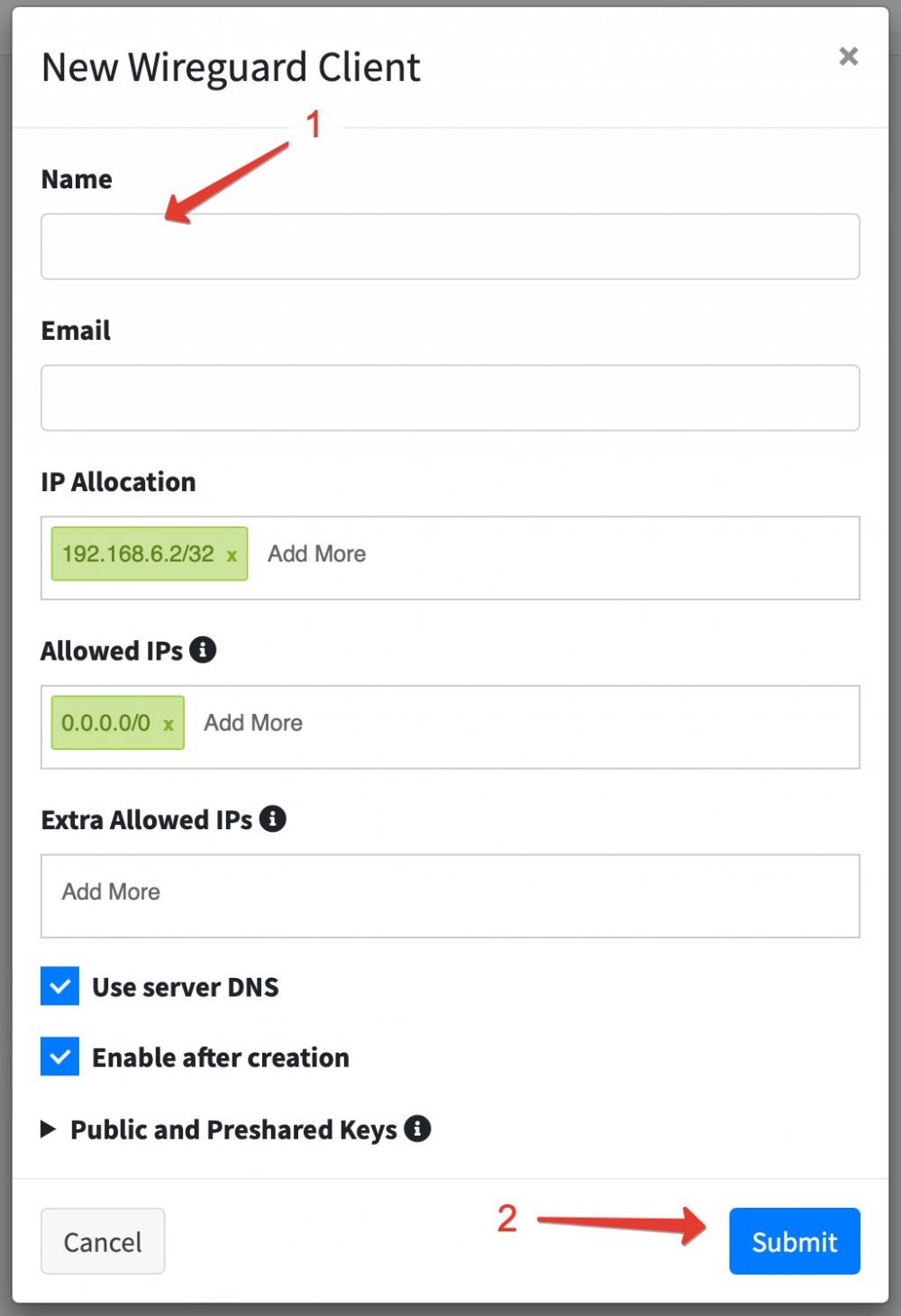
5. Pēc lietotāja pievienošanas neaizmirstiet saglabāt konfigurāciju, izmantojot pogu "Apply Config" (Pielietot konfigurāciju), kas atrodas augšējā labajā pusē. Lai apstiprinātu darbību, arī noklikšķiniet uz pogas "Apply" (Piemērot) parādītajā veidlapā.
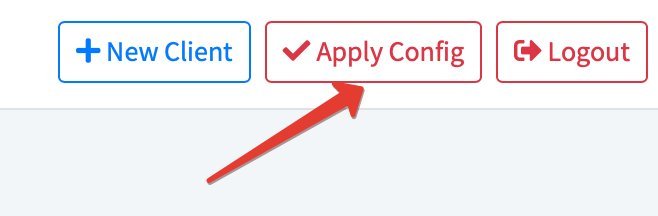
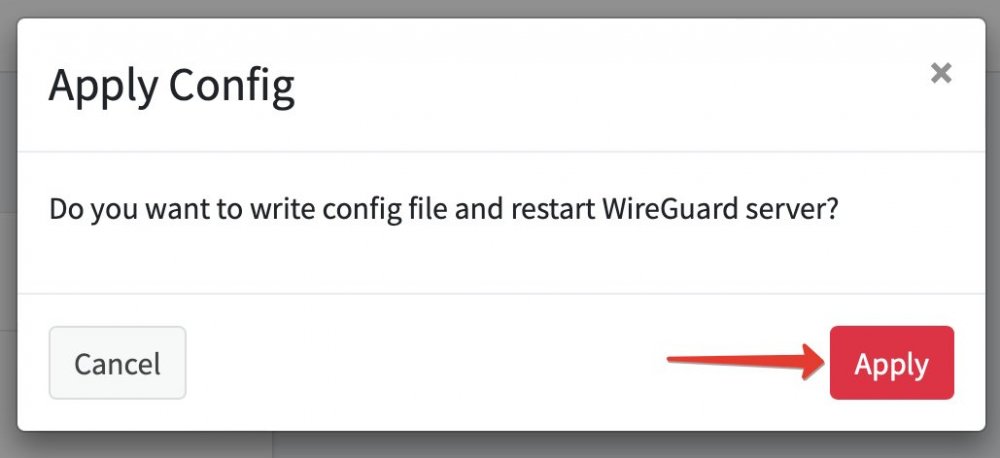
Svarīgi: konfigurācija ir jāsaglabā katru reizi, kad rediģējat lietotājus, piemēram, kad izveidojat jaunu lietotāju, dzēšat vai rediģējat esošu lietotāju.
6. Lai izveidotu savienojumu ar VPN, ir jāinstalē lietotne. Ir pieejamas lietotnes visām populārākajām operētājsistēmām.
Windows: https://download.wireguard.com/windows-client/wireguard-installer.exe
MacOS: https://itunes.apple.com/us/app/wireguard/id1451685025
iOS: https://itunes.apple.com/us/app/wireguard/id1441195209
Android: https://play.google.com/store/apps/details?id=com.wireguard.android
Pilns klientu saraksts, tostarp dažādām Linux sistēmām:
https://www.wireguard.com/install
7. No tālruņa visvienkāršāk ir izveidot savienojumu, izmantojot QR kodu, šim nolūkam izveidotajā lietotājā ir poga "QR kods", noklikšķiniet uz tās, lai iegūtu kodu, un skenējiet to ar Wireguard lietotni. Pilna konfigurācija tiks pievienota automātiski, jums būs tikai jānorāda patvaļīgs pievienojamā servera nosaukums.
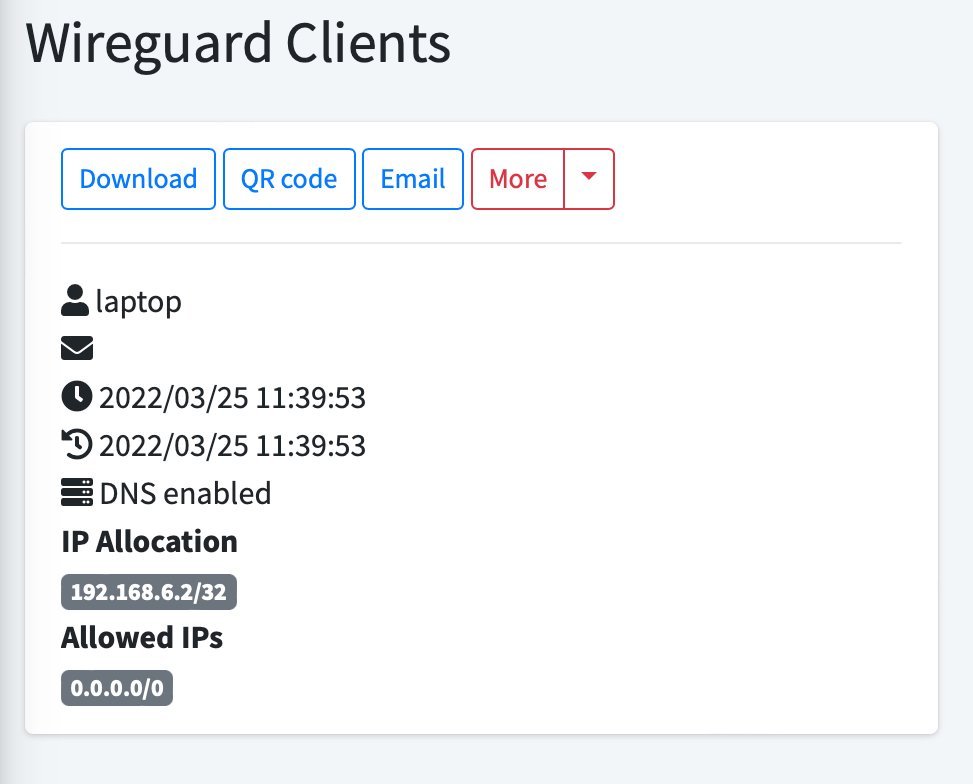
8. Varat izveidot savienojumu no datora, importējot gatavu konfigurācijas failu, to varat lejupielādēt, noklikšķinot uz pogas "Lejupielādēt".






































